Projectメニュー
Projectメニューは画面の左上部に表示され、Projectに関連するメニューを表示します。Projectメニューは選択可能なメニューだけを状況に応じて表示し、選択できないメニューはグレーアウトします。
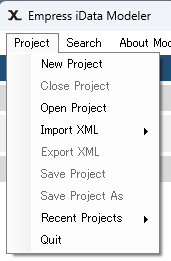
Projectメニューの機能は以下の通りです。
| メニュー名 | 機能 |
|---|---|
| New Project | New Projectは新規プロジェクトを作成します。XML Filesエリアに Opc.Ua.NodeSet2.xml、NamespaceArrayはNamespace Indexに0、Namespace Uri http://opcfoundation.or/UA/が自動的に表示されます。 |
| Close Project | Close Projectを選択すると、Projectに変更がある場合、「Do you want to save the project?」 という画面が表示されます。「OK」、「キャンセル」ボタンが配置されています。 |
| Open Project | Open Projectを選択すると、ファイル選択用の画面が表示され、プロジェクトファイルを選択できます。 ロジェクトファイルを選択すると以前、モデルを作成していた環境に戻り、そのままモデルの作成が継続されます。 |
| Import XML→Companion Spec | Import XMLからCompanion Specを選択すると、ファイル選択画面が表示され、ロードするxmlを選択できます。Xmlのロード順は仕様書のHanding Of Namespacesに記載されている順序でロードします。最初にロードしたXmlを次のXmlがOverrideしますので、ロードの順番は非常に重要です。Import XMLからVendor Specを選択すると、ファイル選択画面が表示され、ロードするVendor Spec用のxmlを選択します。Vendor Spec用のxmlはNamespace Index 1で割り当てられます。 |
| Export XML | Export XMLを選択すると、作成された情報モデルのxmlを生成します。xmlファイルはeipnプロジェクトファイルと同じPathに作成されます。 |
| Save Project | Save ProjectはProjectを保存します。 |
| Save Project As | Save Project Asを選択するとパス、ファイル名を自由に入力できます。 |
| Recent Project | 最近使用した 10 個のProjectがパス付きで表示され、選択したProjectがロードできます。 |
| Quit | Quitを選択すると、Projectに変更がある場合、「Do you want to save the project?」 という画面表示されます。「OK」、「キャンセル」ボタンが配置されています。 |